
Word文書全体のフォントまたは形式をすばやく変更する方法は次のとおりです。
だから、あなたはあなたの文書を書き出されていますが、あなたはそれが見える方法が好きではありません。 大丈夫ですよ。. Microsoft Wordで文書全体のフォントを変更するのは簡単で、いくつかの簡単な手順で行うことができます。 Open Office、Google Docs、または他の代替手段を使用している場合、プロセスは非常に似ています。 ワードプロセッシングプログラムでそれを行う方法を学ぶと、それらのすべてでそれを行うことができます。
Microsoft Word文書全体のフォントを変更する
まず、文書内のすべてのテキストを選択します。 これを行うには、キーボードのキーボードショートカットCtrl+Aを使用します。 または、キーボードショートカットを使用したくない場合は、リボンのホームタブを選択し、”編集”セクションから選択>すべてを選択をクリックします。


文書内のすべてのテキストが選択され、強調表示されるようになりました。 これを行うと、一度に文書全体を編集することができます。
ホームリボンの”フォント”見出しの下に必要なものがすべてあります。
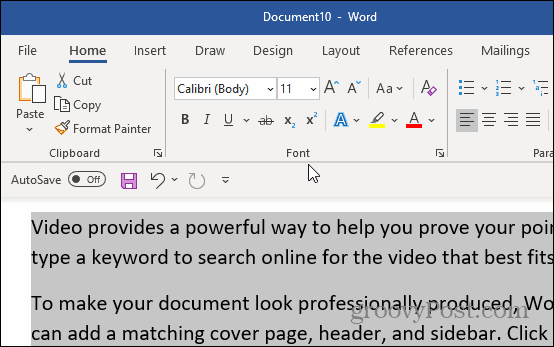
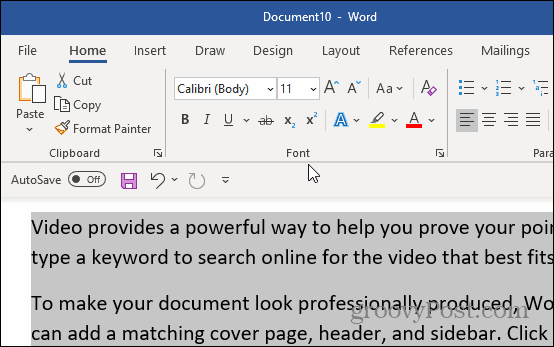
ワイドフォントボックスをクリックすると、フォントのリストが表示されます。 このリストから、フォントの上にマウスを置いてプレビューしたり、クリックしてテキストをそのフォントに変更したりできます。 太字、斜体、色、サイズ、下線を調整することもできます。
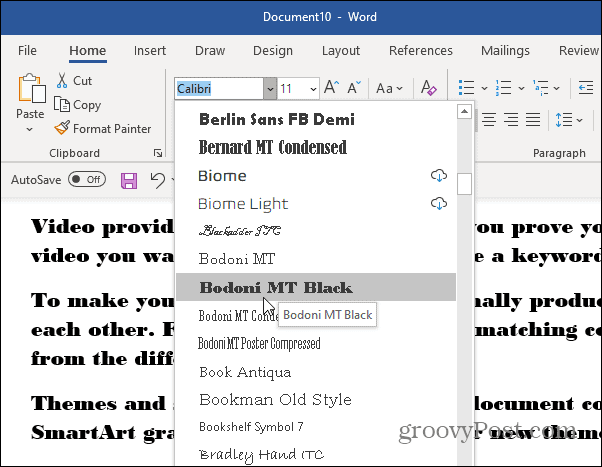
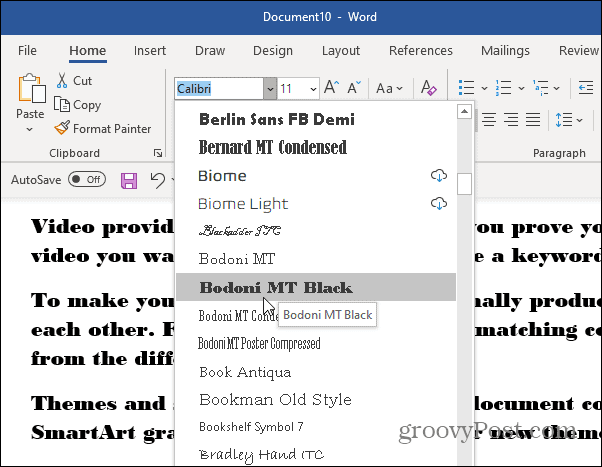
しかし、フォントを手動で調整することは、文書を見栄え良くするための最も簡単な方法または最速の方法ではないかもしれません。 あなたが試してみるべき最初のことはスタイルです; 彼らが下にある場所を私はあなたに見せます。
Word文書のスタイル
または、ホームタブの”スタイル”メニューを使用して、事前に作成されたフォントセットを選択することもできます。 スタイルは自動的にあなたの文書の色とフォントを調整します。 また、見出し、タイトル、およびその他の特別なテキストにも異なる値が適用されます。
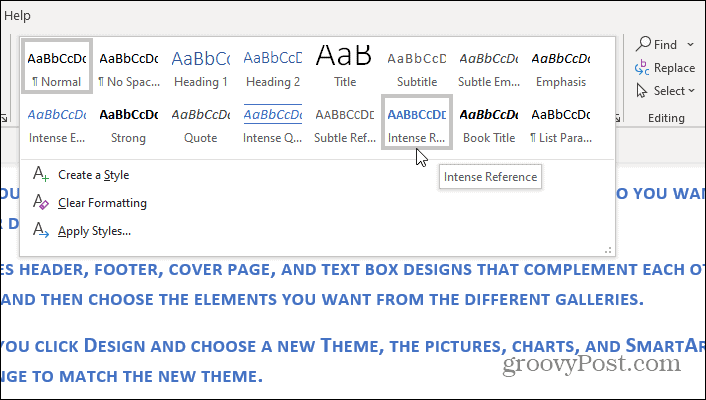
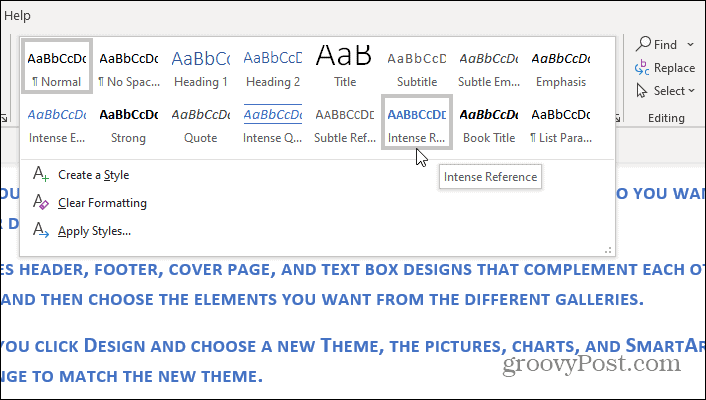
事前に作られたスタイルを使用すると、マウスをクリックするだけで、プロと適切な何かにあなたの文書全体の外観を変更することができます。
スタイルを使用すると、ドキュメント全体に一貫して一連の書式設定の選択肢をすばやく適用できます。
